「90년대생 직장인」입니다.
오늘은 엑셀 단축키 모음 세 번째로
[Ctrl]+[영어문자]로 이루어진 단축키들에 대해 알아보겠습니다.
우선 간략히 기능에 대해 요약해보겠습니다.
[Ctrl] + [W] = 열린 문서 닫기
[Ctrl] + [O] = 파일 열기
[Ctrl] + [N] = 새로 만들기
[Ctrl] + [R] = 좌측(왼쪽) 값 복사
[Ctrl] + [D] = 위쪽 값 복사
[Ctrl] + [Z] = 실행 취소
[Ctrl] + [Y] = 다시 실행
[Ctrl] + [B] = 텍스트(글꼴) 굵게
[Ctrl] + [I] = 텍스트(글꼴) 기울임
[Ctrl] + [U] = 텍스트(글꼴) 밑줄
[Ctrl] + [P] = 인쇄 미리 보기
[Ctrl] + [A] = 전체 선택
[Ctrl] + [X] = 셀 잘라내기
[Ctrl] + [C] = 셀 복사
[Ctrl] + [V] = 셀 붙여 넣기
[Ctrl] + [T] or [L] = 표 만들기 창
[Ctrl] + [G] = 이동 창
[Ctrl] + [K] = 하이퍼링크 창
[Ctrl] + [;] = 현재 날짜 입력
개수가 많아 보이시나요?
사실 엑셀에는 많은 단축키가 존재하고 또한 개별적으로 설정도 가능하지만
자기 업무에 따라 자주 사용하는 단축키가 달라질 텐데요.
저의 경우는 위 목록 중 파란색으로 음영 처리한 단축키들을 주로 사용하고 있습니다.
처음엔 헷갈리기도 하고 마우스 클릭보다 오래 걸린다고 생각을 하시겠지만
손이 익기만 하면 마우스보다 훨씬 빠르게 반응하고 있는 손들을 발견하실 겁니다.
위 정리된 목록만으로도 충분하시겠지만 일부 기능의 이해를 돕기 위해
아래 정리된 내용을 참조하시길 바랍니다.
<[Ctrl] + [W] = '열린 문서 닫기' 단축키>
- 현재 열려있는 엑셀 파일들을 닫습니다.
- 파일에 새 내용이 작성되어 있는 경우 저장 유/무를 물어보는 창이 열립니다.
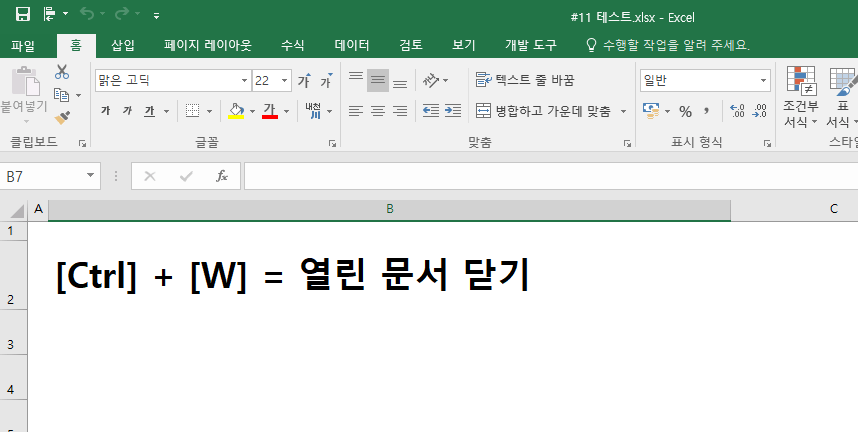

<[Ctrl] + [O] = '파일 열기' 단축키>
- 새로운 파일을 열기 위한 열기 화면으로 전환됩니다.

<[Ctrl] + [N] = '새로 만들기' 단축키>
- 현재 작성 중인 파일 외 새 엑셀 파일을 만듭니다.

<[Ctrl] + [R] = '좌측(왼쪽) 값 복사' 단축키>
- 좌측에 위치한 셀 값을 현재 셀에 복사하여 붙여 넣습니다.
- 좌측 셀과 현재 셀 사이에 비어있는 셀이 있는 경우 작동하기 않습니다.

<[Ctrl] + [D] = '위쪽 값 복사' 단축키>
- 위쪽에 위치한 셀 값을 현재 셀에 복사하여 붙여 넣습니다.
- 위쪽 셀과 현재 셀 사이에 비어있는 셀이 있는 경우 작동하기 않습니다.

<[Ctrl] + [Z] = '실행 취소' 단축키>
- 바로 이전에 실행된 실행을 되돌립니다.
<[Ctrl] + [Y] = '다시 실행' 단축키>
- 되돌린 실행을 다시 실행합니다.
<[Ctrl] + [B] = '텍스트(글꼴) 굵게' 단축키>
- 현재 선택되어 있는 셀/범위의 텍스트(글꼴)를 굵게 만듭니다.
- 한번 더 누르면 원래대로 돌아옵니다.

<[Ctrl] + [I] = '텍스트(글꼴) 기울임' 단축키>
- 현재 선택되어 있는 셀/범위의 텍스트(글꼴)를 기울임으로 만듭니다.
- 한번 더 누르면 원래대로 돌아옵니다.

<[Ctrl] + [U] = '텍스트(글꼴) 밑줄' 단축키>
- 현재 선택되어 있는 셀/범위의 텍스트(글꼴)에 밑줄을 적용합니다.
- 한번 더 누르면 원래대로 돌아옵니다.

<[Ctrl] + [P] = '인쇄 미리 보기' 단축키>
- 현재 엑셀 파일의 인쇄 화면으로 전환됩니다.
<[Ctrl] + [A] = '전체 선택' 단축키>
- 현재 시트의 전체 셀들을 일괄 선택합니다.
<[Ctrl] + [X] = ' 셀 잘라내기' 단축키>
- 현재 선택되어 있는 셀/범위를 잘라냅니다.
- 다른 위치에 붙여 넣는 경우 이전 위치의 셀 내용은 사라집니다.
<[Ctrl] + [C] = '셀 복사' 단축키>
- 현재 선택되어 있는 셀/범위를 복사합니다.
- 다른 위치에 붙여 넣어도 이전 위치의 셀 내용은 유지됩니다.
<[Ctrl] + [V] = '셀 붙여 넣기' 단축키>
- 잘라내기/복사로 선택된 셀/범위를 붙여 넣습니다.
<[Ctrl] + [T] or [L] = '표 만들기 창' 단축키>
- 표 범위를 설정하는 표 만들기 창이 열립니다.

<[Ctrl] + [G] = '이동 창' 단축키>
- 이동하고자 하는 셀 이름 또는 주소를 입력/선택하여 이동합니다.

<[Ctrl] + [K] = '하이퍼링크 창' 단축키>
- 하이퍼링크를 삽입할 수 있는 창이 열립니다.

<[Ctrl] + [;] = '현재 날짜 입력' 단축키>
- 선택된 셀에 현재 날짜를 입력합니다.

주요 기능들을 잘 살펴보셨나요?
[Ctrl] + [영어문자] 기능들은 종류가 많아 외워서 사용하기 힘든 게 사실입니다.
하지만 현업에서 업무상 자주 사용하는 명령어들의 단축키가 있다면 몇 개 정도만
외워서 사용하시면 짧지만 서서히 업무효율이 높아질 거라 생각합니다.
아래는 제가 자주 사용하는 단축키로 어떤 단축키를 알아둬야 할지 고민이 되신다면
아래 단축키부터 써보시길 바랍니다.
[Ctrl] + [R] = 좌측(왼쪽) 값 복사
[Ctrl] + [D] = 위쪽 값 복사
[Ctrl] + [Z] = 실행 취소
[Ctrl] + [Y] = 다시 실행
[Ctrl] + [B] = 텍스트(글꼴) 굵게
[Ctrl] + [I] = 텍스트(글꼴) 기울임
[Ctrl] + [U] = 텍스트(글꼴) 밑줄
[Ctrl] + [P] = 인쇄 미리 보기
[Ctrl] + [A] = 전체 선택
[Ctrl] + [X] = 셀 잘라내기
[Ctrl] + [C] = 셀 복사
[Ctrl] + [V] = 셀 붙여 넣기
[Ctrl] + [;] = 현재 날짜 입력
회사의 모든 업무에 엑셀을 활용하는 모든 직장인 분들을 응원합니다.
감사합니다.
(작성된 내용 중 수정해야 하거나 추가했으면 하는 내용을 댓글로 남겨주시면 참고하도록 하겠습니다.)
「90년대생 직장인」
'엑셀 > 엑셀 업무 팁' 카테고리의 다른 글
| 엑셀 활용팁 #13. 엑셀단축키 모음⑤(이동 단축키) (0) | 2019.09.12 |
|---|---|
| 엑셀 활용팁 #12. 엑셀단축키 모음④([Shift] + ['F'숫자키]) (0) | 2019.09.12 |
| 엑셀 활용팁 #10. 엑셀단축키 모음②([Ctrl] + ['F'숫자키]) (0) | 2019.09.07 |
| 엑셀 활용팁 #9. 엑셀단축키 모음①([Ctrl] + [숫자키]) (0) | 2019.09.06 |
| 엑셀 활용팁 #8. 엑셀 한/영 자동고침 해체하기 (0) | 2019.09.05 |